Adicionar um Usuário - Joomla 3: mudanças entre as edições
Sem resumo de edição |
Sem resumo de edição |
||
| Linha 32: | Linha 32: | ||
<br> | <br> | ||
== | == Atribuir o usuário a algum grupo == | ||
<poem style="border: 2px solid #d6d2c5; background-color: #f9f4e6; padding: 1em;"> | <poem style="border: 2px solid #d6d2c5; background-color: #f9f4e6; padding: 1em;"> | ||
</poem> | </poem> | ||
<br> | <br> | ||
<poem style="border: 2px solid #d6d2c5; background-color: #f9f4e6; padding: 1em;"> | <poem style="border: 2px solid #d6d2c5; background-color: #f9f4e6; padding: 1em;"> | ||
* | |||
* Clique na aba "Grupos de Usuários Atribuídos", será aberta a janela mostrada abaixo: | |||
[[File:add_user_grupos.jpg]] | [[File:add_user_grupos.jpg]] | ||
No Sistema de Gestão de Conteúdo do Joomla os usuários que são cadastrados devem estar vinculados a algum grupo. Isso permite que seja possível permitir que apenas os usuários de um grupo específico possam alterar um determinado artigo. Por exemplo: O site pode apresentar uma artigo no qual apenas os usuários pertencentes ao grupo CIEC possam fazer alterações. | |||
Dessa forma, os grupos a serem marcados na aba "Grupos de Usuários Atribuídos" irão variar de acordo com o usuário. No entanto, todos devem ter os grupos: Public, Registred, Publisher e também um outro grupo do qual façam parte, como CIEC por exemplo. ''' | |||
</poem> | </poem> | ||
<br> | <br> | ||
Edição das 12h44min de 29 de maio de 2018
Realizar login no painel de administração
Adicionar um novo usuário e preencher suas informações
- Com o Painel de Administração aberto, clique na aba Usuários > Gerenciador de Usuários > Novo Usuário:
- Será aberta a tela "Gerenciador de Usuários: Adicionar novo Usuário" com todos os campos em branco:
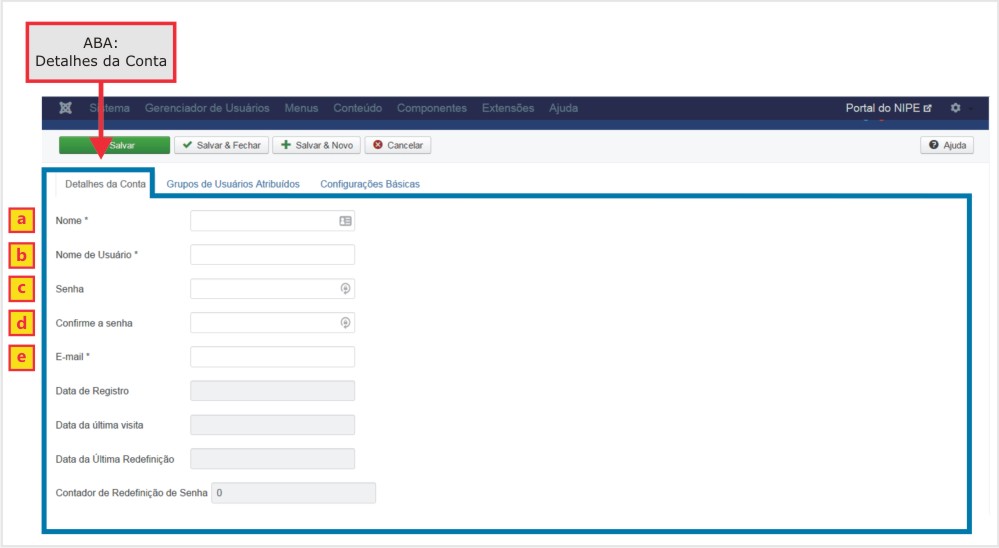
A seguir estão as indicações dos campos para serem preenchidos na aba "Detalhes" da Conta da tela "Adicionar novo Usuário":
a - Nome: inclusão do nome do usuário
b - Nome de usuário: inclusão de um Nome de Usuário. (Recomenda-se usar o 1º nome.sobrenome da pessoa como Nome de Usuário. Ex: wanderson.silva)
c - Senha: inclusão de uma senha para o usuário;
d - Confirme a Senha: redigite a senha informada no campo Senha;
e - E-mail: inclusão de um e-mail para o usuário;
Atribuir o usuário a algum grupo
- Clique na aba "Grupos de Usuários Atribuídos", será aberta a janela mostrada abaixo:
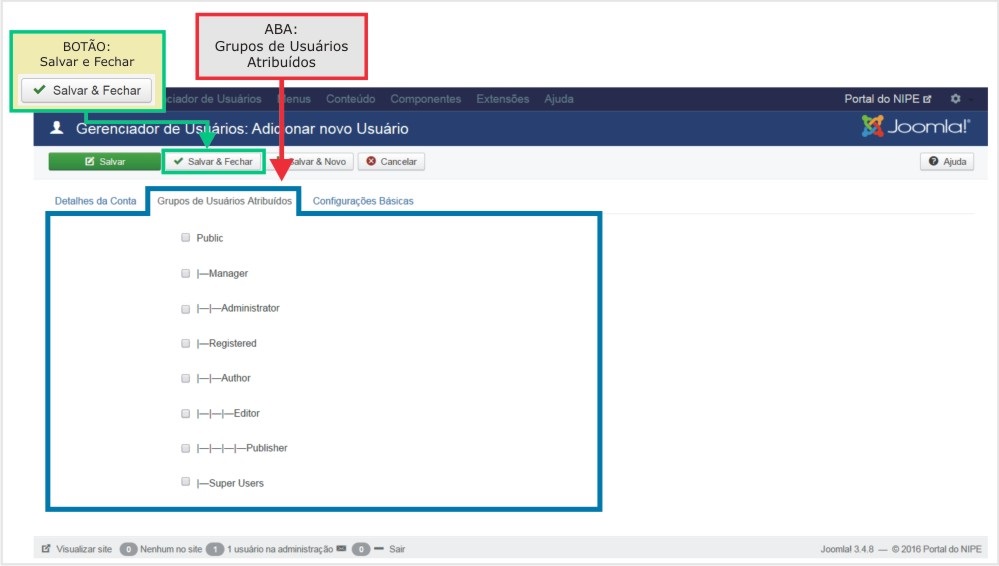
No Sistema de Gestão de Conteúdo do Joomla os usuários que são cadastrados devem estar vinculados a algum grupo. Isso permite que seja possível permitir que apenas os usuários de um grupo específico possam alterar um determinado artigo. Por exemplo: O site pode apresentar uma artigo no qual apenas os usuários pertencentes ao grupo CIEC possam fazer alterações.
Dessa forma, os grupos a serem marcados na aba "Grupos de Usuários Atribuídos" irão variar de acordo com o usuário. No entanto, todos devem ter os grupos: Public, Registred, Publisher e também um outro grupo do qual façam parte, como CIEC por exemplo.
Encerramento
Após concluídos os passos anteriores corretamente, basta clicar no botão ![]() no topo esquerdo da página.
no topo esquerdo da página.


